Jak utworzyć listę kontaktów lub dystrybucyjną w programie Outlook
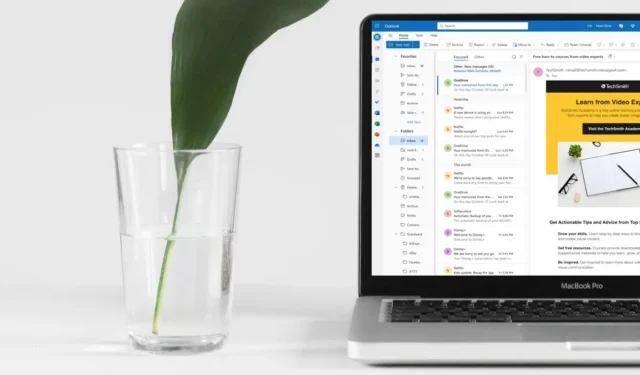
Czy często musisz kontaktować się z tą samą grupą osób za pośrednictwem poczty elektronicznej? Uczyń swoje życie znacznie łatwiejszym, ucząc się, jak utworzyć listę kontaktów lub dystrybucyjną w Outlooku. Wysyłaj wiadomości e-mail do wielu odbiorców jednym kliknięciem, oszczędzając sobie kłopotów z wpisywaniem każdego adresu e-mail za każdym razem. W tym samouczku dowiesz się, jak to zrobić.
Twórz i edytuj listę kontaktów w programie Outlook na komputerze
Klient poczty e-mail Outlook dla systemów Windows i macOS to potężne narzędzie oferujące wiele funkcji, dzięki którym korzystanie z poczty e-mail jest maksymalnie wydajne. To powiedziawszy, z wielką mocą wiąże się pewna złożoność, która z pewnością rozciąga się na proces tworzenia kontaktów lub list dystrybucyjnych w programie Outlook. Postępuj zgodnie z naszymi instrukcjami krok po kroku, aby poruszać się po labiryncie, jakim jest interfejs użytkownika Outlooka.
Okna
Należy pamiętać, że nasze instrukcje dotyczą najnowszej wersji. Jeśli używasz starszej wersji, niektóre kroki mogą się nieco różnić.
Uruchom Outlooka i przejdź do zakładki Osoby klikając odpowiednią ikonę na pasku bocznym po lewej stronie.
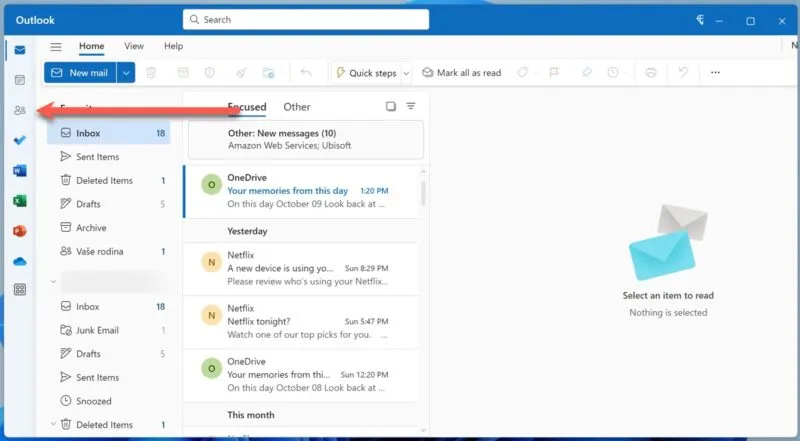
Kliknij małą strzałkę obok przycisku Nowy kontakt i wybierz opcję Nowa lista kontaktów .
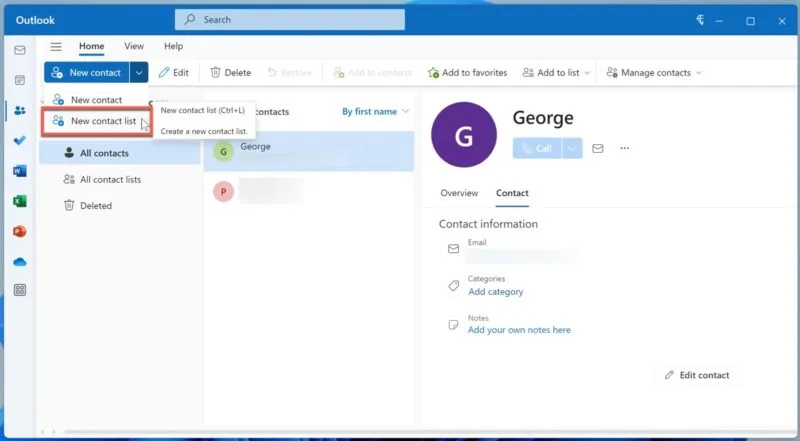
Nazwij swoją nową listę kontaktów i wprowadź wszystkie adresy e-mail, które chcesz uwzględnić w polu wprowadzania adresu e-mail, klikając przycisk Dodaj po każdym adresie. Kliknij przycisk Utwórz , aby zapisać listę dystrybucyjną programu Outlook.
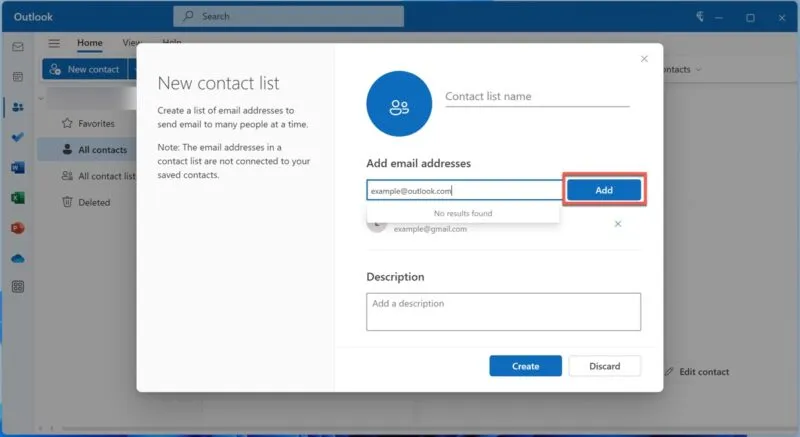
Listę możesz znaleźć w sekcji Wszystkie listy kontaktów na karcie Osoby . Aby dodać lub usunąć adresy, wybierz listę i kliknij przycisk Edytuj na górnym pasku narzędzi.
Prochowiec
W programie Outlook dla komputerów Mac otwórz menu Pomoc . Wybierz opcję Przywróć starszą wersję programu Outlook . Niestety ten krok jest obowiązkowy, ponieważ funkcja listy kontaktów lub listy dystrybucyjnej nie jest obecnie dostępna w najnowszej wersji klienta poczty e-mail.

Przejdź do zakładki Osoby , klikając odpowiednią ikonę na dole lewego paska bocznego.
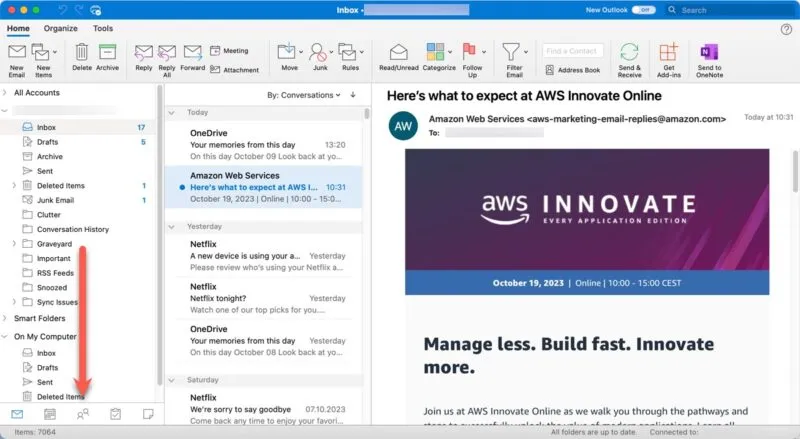
Wybierz opcję Nowa lista kontaktów na górnym pasku narzędzi. Jeśli opcja jest wyszarzona, otwórz ustawienia Outlooka , przejdź do sekcji Ogólne i wyłącz opcję Ukryj foldery na moim komputerze .
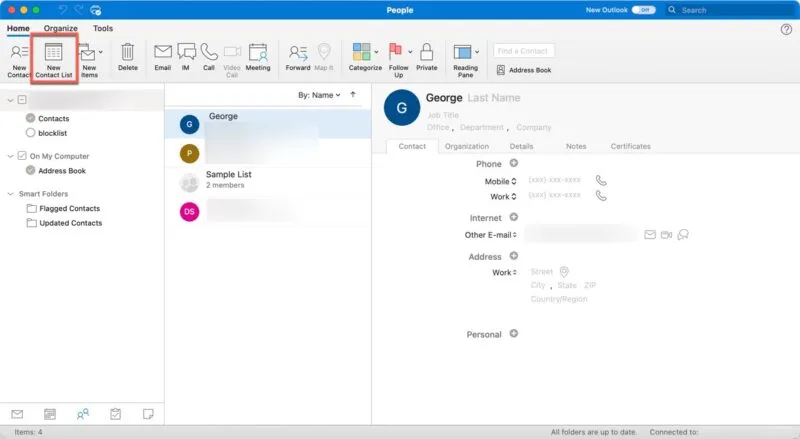
Nazwij swoją nową listę kontaktów i kliknij przycisk Dodaj , aby uwzględnić wszystkich zamierzonych odbiorców. Kliknij przycisk Zapisz i zamknij , gdy będziesz zadowolony z wyglądu listy dystrybucyjnej programu Outlook.
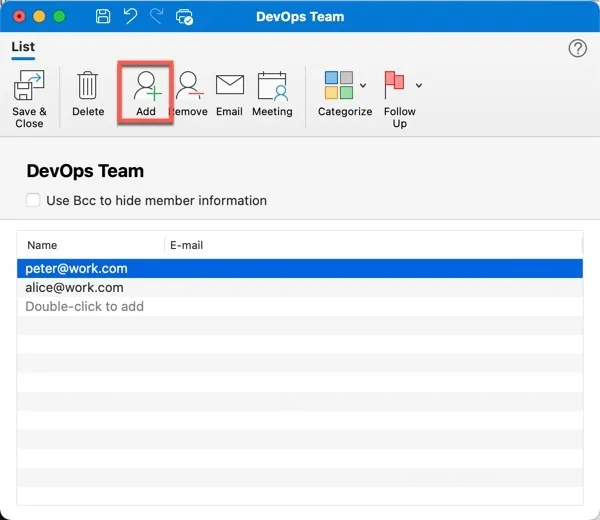
Aby edytować dowolną listę dystrybucyjną utworzoną w programie Outlook dla komputerów Mac, przejdź do karty Osoby , wybierz książkę adresową w sekcji Na moim komputerze i kliknij listę, którą chcesz edytować.
Tworzenie i edytowanie listy kontaktów w aplikacji Outlook w sieci Web (Outlook.com)
Korzystasz z Outlook.com? Nie martw się; nie zostaniesz pominięty w grze z listą kontaktów. Interfejs sieciowy ma wiele wspólnego z najnowszą klasyczną wersją programu Outlook dla systemu Windows, więc nauczenie się, jak tworzyć listę kontaktów w aplikacji Outlook w sieci Web (jak czasami nazywa się Outlook.com) jest proste:
Na koncie Outlook.com przejdź do zakładki Osoby wybierając odpowiednią ikonę na pasku bocznym po lewej stronie.
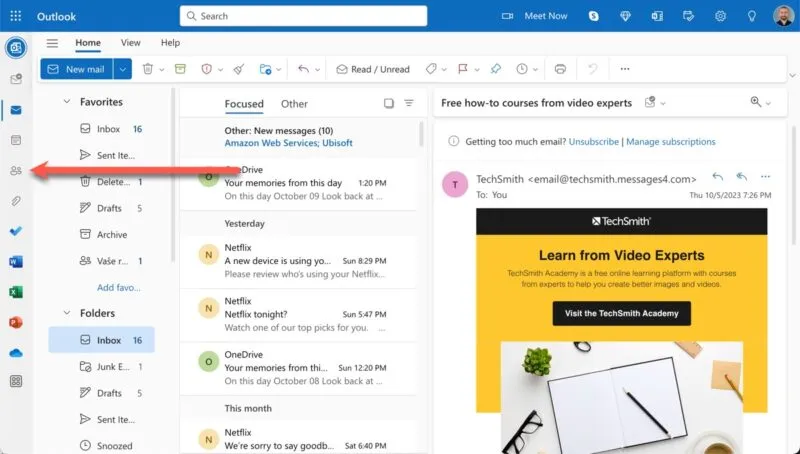
Kliknij małą strzałkę rozwijaną obok przycisku Nowy kontakt i wybierz opcję Nowa lista kontaktów .
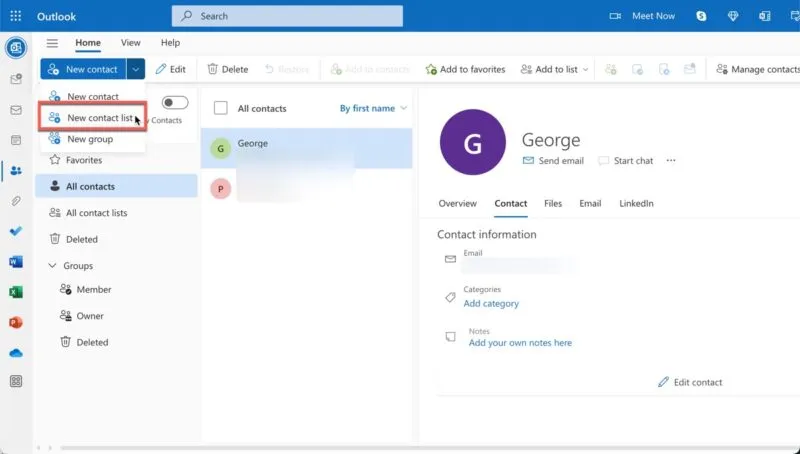
Przypisz nazwę do swojej nowej listy kontaktów i wpisz wszystkie żądane adresy e-mail w wyznaczonym polu, klikając Dodaj po każdym z nich. Kliknij przycisk Utwórz , aby sfinalizować i zapisać nową listę dystrybucyjną programu Outlook.
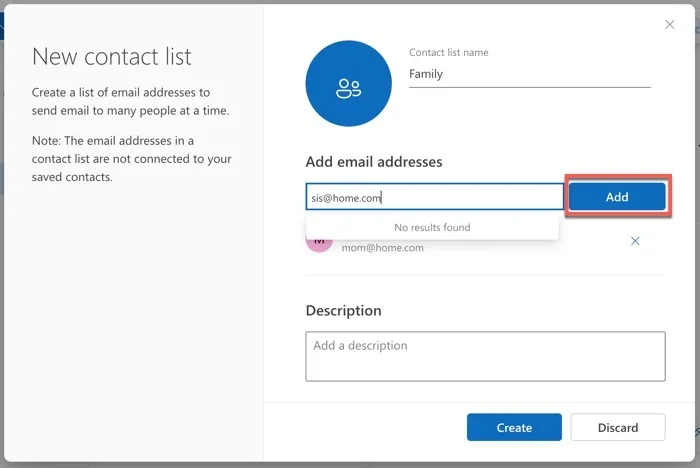
Znajdź zapisaną listę w obszarze Wszystkie listy kontaktów na karcie Osoby . Aby dodać lub usunąć adresy e-mail, zaznacz swoją listę i naciśnij przycisk Edytuj na górnym pasku narzędzi.
Lista kontaktów programu Outlook a grupa
Nie byłbyś pierwszym użytkownikiem Outlooka, który zastanawiałby się nad różnicą między listą kontaktów a grupą. Obie funkcje wydają się oferować podobne funkcjonalności – grupowanie wielu adresów e-mail pod jedną nazwą – ale nie są one całkowicie zamienne:
- Lista kontaktów : umożliwia wysłanie wiadomości e-mail do wielu osób bez konieczności wybierania każdego adresu jeden po drugim.
- Grupa : współdzielony obszar roboczy, który zapewnia wielu członkom zespołu dostęp do wspólnej skrzynki odbiorczej, kalendarza i magazynu plików.
Jeśli Twoim głównym celem jest wysyłanie e-maili do wielu osób tak łatwo, jak to możliwe, lista kontaktów będzie tym, czego potrzebujesz. Jeśli jednak Twój zespół potrzebuje środowiska bardziej współpracującego z udostępnionymi plikami, kalendarzami i centralną przestrzenią do rozmów, grupa programu Outlook będzie właściwym wyborem.
Opanowanie Microsoft Outlooka
A więc masz prosty plan działania dotyczący tworzenia listy kontaktów w programie Outlook na różnych platformach. Skoro już to wiesz, dlaczego nie przenieść umiejętności korzystania z programu Outlook na wyższy poziom? Pokażemy Ci, jak korzystać z formatowania warunkowego w programie Microsoft Outlook , co pomoże Ci lepiej uporządkować skrzynkę odbiorczą.
Źródło obrazu : Unsplash . Wszystkie zrzuty ekranu wykonał David Morelo.



Dodaj komentarz